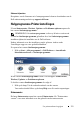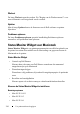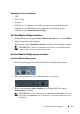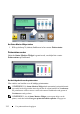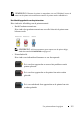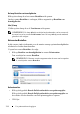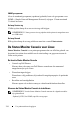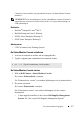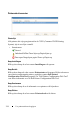Operation Manual
Uw printersoftware begrijpen 361
PLAATS BESTAND: C:\Documents and
Settings\YGM5RLR3\Desktop\MIOGA\NL\sfp\section20.fm
DELL VERTROUWELIJK – VOORLOPIG 10/13/10 – ALLEEN VOOR TEST
Netwerkprotocollen en interfaces
•LPR
• Socket 9100
• Bonjour
• USB 2.0 en 1.1 (Wanneer er meerdere printers van hetzelfde model zijn
aangesloten via USB-kabels, kunt u alleen de eerst herkende printer
controleren in de
Status Monitor Widget
.)
De Status Monitor Widget installeren
1
Dubbelklik op het pictogram
Status Monitor Installer
in het venster
Finder
.
2
Volg de instructies op het scherm.
Wanneer het venster
Installatie voltooid
verschijnt, is de installatie voltooid.
OPMERKING: Tijdens het installatieproces moet u de aanmeldingsnaam
en het wachtwoord van de beheerder invoeren.
De Status Monitor Widget openen en sluiten
Het Status Monitor Widget openen
1
Klik op het pictogram Dashboard in het Dock om Dashboard te starten.
2
Klik op het plusteken (+) om de Widget-balk weer te geven.
3
Klik op het pictogram
Status Monitor
in de Widget-balk. Het venster
Printerstatus
verschijnt.
OPMERKING: In het weergegeven bericht Selecteer een printer selecteert
u de printer in Voorkeuren. Zie “Voorkeuren” voor nadere inlichtingen over
Voorkeuren.